Top 10 des façons de réparer Roku qui ne se connecte pas au Wi-Fi
Divers / / December 01, 2023
Roku propose plusieurs appareils de streaming à différents niveaux de prix. Le système d’exploitation Roku de la société est convivial, prend en charge des milliers d’applications et offre une expérience de streaming robuste. Cependant, vous êtes prêt à être confus lorsque Roku ne parvient pas à se connecter au Wi-Fi. Voici les meilleurs moyens de réparer Roku qui ne se connecte pas au Wi-Fi ou à Internet.
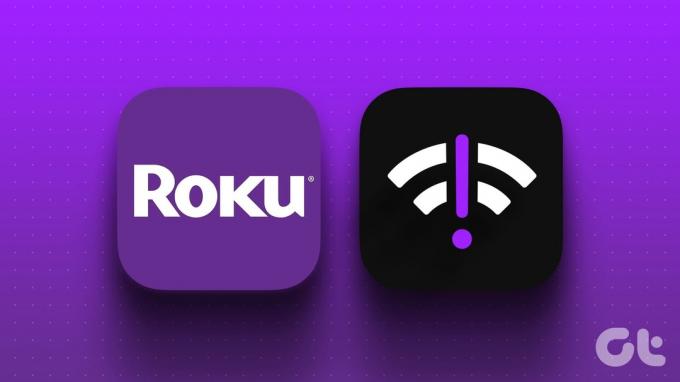
Des problèmes de réseau sur votre Roku peuvent gâcher votre configuration de streaming idéale. Vous ne pourrez télécharger ou accéder à aucune application de streaming comme YouTube TV, Hulu, Apple TV, Paramount+, etc. Vous ne pouvez pas non plus installer le dernier système d’exploitation Roku. Avant d'acheter un autre appareil pour regarder du contenu sportif et de divertissement, passez en revue les astuces ci-dessous pour gérer les problèmes de réseau sur Roku.
1. Vérifiez votre routeur
Avant d'explorer des astuces avancées, vous devez d'abord redémarrer le routeur et réessayer. Vous devez également placer le routeur à proximité de votre appareil Roku. Les interférences physiques, comme les murs et les portes, peuvent
gâcher les signaux Wi-Fi. Cependant, si votre Roku ne se connecte pas à Internet mais que d'autres appareils le sont, le problème persiste uniquement au niveau de votre appareil Roku.2. Vérifiez la force et les vitesses du signal Wi-Fi
Vous pouvez vérifier la force et la vitesse de votre signal Wi-Fi à partir des paramètres Roku.
Étape 1: Ouvrez les paramètres Roku.

Étape 2: Sélectionnez réseau.
Étape 3: Cliquez sur À propos. Vérifiez la force du signal sans fil.

Étape 4: Descendez jusqu’à Vérifier la connexion et laissez Roku exécuter le test réseau sur votre appareil.

Étape 5 : Vous pouvez vérifier les vitesses de téléchargement Internet à partir du menu À propos.

3. Redémarrez Roku
Le redémarrage de votre Roku est une autre astuce pratique pour résoudre les problèmes courants. Suivez les étapes ci-dessous.
Étape 1: Accédez à l'écran d'accueil de Roku et ouvrez Paramètres.

Étape 2: Faites défiler jusqu'au menu Système.
Étape 3: Sélectionnez Alimentation.

Étape 4: Appuyez sur Redémarrer le système.
Étape 5 : Sélectionnez Redémarrer dans le menu suivant et essayez de vous connecter au réseau Wi-Fi.

4. Vérifiez auprès du FAI local
Si votre FAI (fournisseur d'accès Internet) local est confronté à une panne, Roku et les autres appareils ne peuvent pas se connecter à Internet. Vous pouvez visiter Détecteur de panne et recherchez votre fournisseur de services. Vous remarquerez des graphiques de pannes élevées et des commentaires d'utilisateurs se plaignant de problèmes de réseau. Vous devez attendre que votre FAI local résolve les problèmes côté serveur et tenter votre chance avec Roku.
5. Vérifiez vos forfaits de données
Tous les FAI ne proposent pas de forfaits de données illimités. Votre forfait Wi-Fi peut avoir un nombre limité de données à consommer. Si vous avez dépassé les limites de votre forfait de données, Roku peut rencontrer des problèmes de connexion au Wi-Fi.
6. Reconnecter le Wi-Fi
Vous pouvez reconnecter le réseau Wi-Fi sur Roku et essayer d'établir une connexion Internet.
Étape 1: Accédez à l'écran d'accueil de Roku et ouvrez Paramètres.

Étape 2: Sélectionnez Configurer la connexion et sélectionnez Sans fil.

Étape 3: Votre appareil Roku recherche les réseaux sans fil.

Étape 4: Sélectionnez votre réseau domestique ou professionnel.
Étape 5 : Entrez le mot de passe du réseau et appuyez sur Connecter.

7. Supprimer et ajouter à nouveau le réseau Wi-Fi
Si Roku ne parvient toujours pas à trouver le réseau, vous devez réinitialiser les paramètres réseau et ajouter un réseau Wi-Fi.
Étape 1: Ouvrez les paramètres depuis l'écran d'accueil de Roku et faites défiler jusqu'à Système.

Étape 2: Sélectionnez Paramètres système avancés.

Étape 3: Cliquez sur Réinitialisation de la connexion réseau. Appuyez sur Réinitialiser la connexion.

La réinitialisation de votre connexion réseau effacera vos paramètres de réseau sans fil. Votre lecteur Roku redémarrera automatiquement.
Suivez les étapes de la sixième section (Reconnecter le Wi-Fi) et connectez-vous à un réseau Wi-Fi sans problème.
8. Utiliser un adaptateur Ethernet
Plusieurs clés de streaming Roku prennent en charge un adaptateur Ethernet. Si vous disposez d'un appareil compatible, acheter un adaptateur Ethernet et configurez-le avec votre Roku. Comme prévu, une connexion Ethernet offre des vitesses Internet robustes sur votre appareil intelligent. Il élimine les problèmes de Wi-Fi.
9. Mettre à jour le système d'exploitation Roku
Une fois que vous avez établi une connexion Ethernet sur votre Roku, mettez à jour le système d'exploitation Roku vers la dernière version pour résoudre les problèmes Wi-Fi. Voici comment.
Étape 1: Dirigez-vous vers l’écran d’accueil de Roku et ouvrez Paramètres.

Étape 2: Sélectionnez Système.
Étape 3: Faites défiler jusqu'à Mise à jour du logiciel.

Téléchargez et installez la dernière version du système d'exploitation Roku.
10. Réinitialiser Roku
Êtes-vous toujours confronté à des problèmes de réseau avec Roku? Il est temps de réinitialiser Roku et de tout configurer à partir de zéro.
Étape 1: Dirigez-vous vers l’écran d’accueil de Roku et ouvrez Paramètres.

Étape 2: Ouvrez les paramètres système avancés.

Étape 3: Sélectionnez Réinitialisation d'usine.

Étape 4: Sélectionnez Tout réinitialiser aux paramètres d'usine et suivez les instructions à l'écran.
Diffusez des émissions de télévision et des films sur Roku
Roku a lancé une gamme de téléviseurs dédiée et collaboré avec des fabricants tiers pour regrouper Roku OS avec leurs offres. Roku ne trouvant pas de réseau Wi-Fi peut gâcher votre week-end parfait. Quelle astuce a fonctionné pour vous? Partagez vos découvertes dans les commentaires ci-dessous.
Dernière mise à jour le 08 novembre 2023
L'article ci-dessus peut contenir des liens d'affiliation qui aident à soutenir Guiding Tech. Cependant, cela n’affecte pas notre intégrité éditoriale. Le contenu reste impartial et authentique.

Écrit par
Parth Shah est un écrivain indépendant permanent qui couvre des procédures pratiques, des guides d'applications, des comparaisons, des listes et des guides de dépannage sur les plates-formes Android, iOS, Windows, Mac et Smart TV. Il a plus de cinq ans d'expérience et a couvert plus de 1 500 articles sur GuidingTech et Android Police. Pendant son temps libre, vous le verrez regarder des émissions Netflix, lire des livres et voyager.



